當Win10第一次輸入Wifi密碼連接上某無線網絡後,今後連接這個無線網絡,就無需輸入密碼,可以直接連接上。但這種記憶功能,有時候也會帶來一些煩惱,當路由器中更改了Wifi密碼後,筆記本記憶的仍舊是之前的無線密碼,這種情況就會出現“無法連接此網絡”的錯誤。

如果碰到這種情況,就需要選擇忘記此無線網絡,然後重新輸入新Wifi密碼連接。但在Win10操作系統的無線列表中,並沒有右鍵選擇忘記網絡功能。
Win10怎麼忘記網絡?
盡管Win10忘記無線網絡操作沒有Win7,Win8那樣方便,但微軟肯定也是會想到這點的,只是操作步驟相比之前的系統版本要略微復雜一些,以下是詳細的操作步驟。
解決方法:
1、先點擊打開Win10開始菜單,然後點擊“設置”;
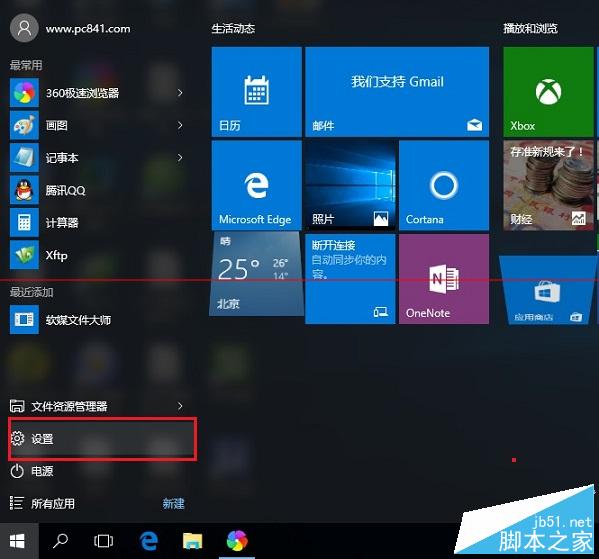
2、然後再點擊進入“網絡設置”;
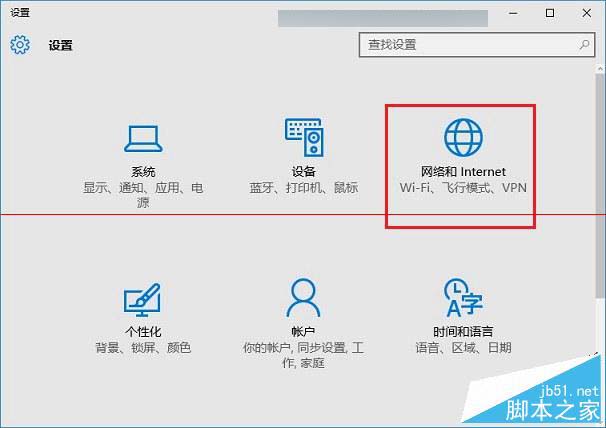
3、在網絡設置中,先點擊左側的“WLAN”無線設置,然後在右側下拉,找到並點擊打開“管理WiFi設置”;
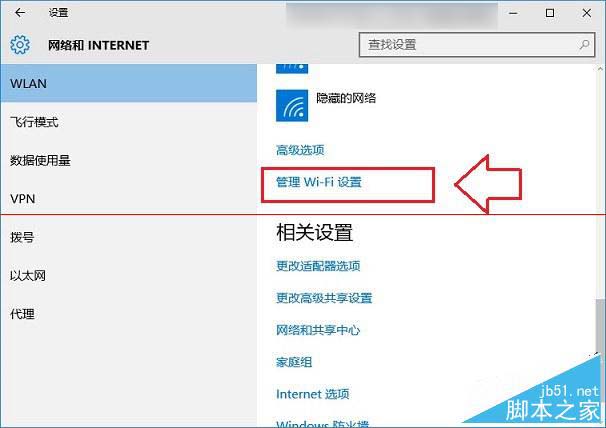
4、在管理Wifi設置的最底部“網絡已知網絡”中找到需要忘記的無線網絡,點擊此網絡名稱,在右下角彈出的操作選項中,點擊“忘記”就OK了;
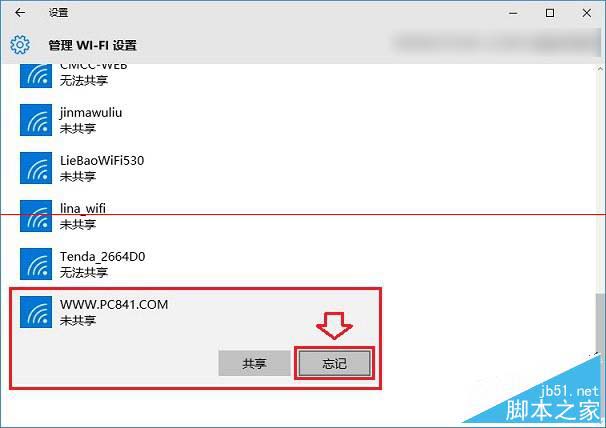
備注:忘記此無線網絡後,之後就可以點擊右下角的無線圖標,在彈出的無線列表中,點擊重新連接此網絡,之後會看到需要重新輸入Wifi密碼,我們輸入新的Wifi密碼就可以成功連接了。
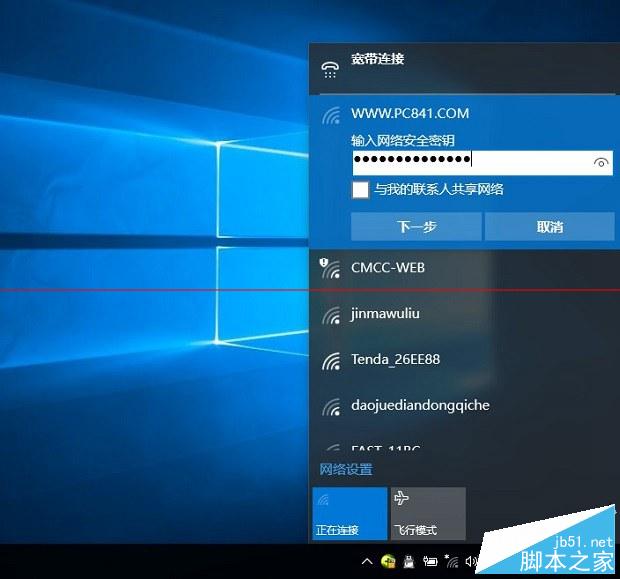
以上就是Win10忘記無線網絡重新連接的方法,有同樣問題的朋友可以動手嘗試下。